excel表格怎么用vba批量建立文件夹? Excel建文件夹实例
发布时间:2024-06-11 10:26:20 作者:佚名  我要评论
我要评论
excel中需要创建文件夹来管理文件,通常都是一个一个创建,我们可以通过Excel的VBA(Visual Basic for Applications)编写一个简单的脚本来自动化这个过程,详细请看下文介绍
日常工作中,我们时常需要创建文件夹来管理文件,通常都是一个一个创建,通过VBA可以实现批量创建文件夹。接下来分享使用VBA编写代码来批量创建文件夹的步骤,希望能帮到大家。

操作步骤如下:
步骤 1:启动VBA编辑器
打开Excel文件,依次点击【开发工具】—【Visual Basic】,或按下快捷键Alt + F11,启动VBA编辑器。

步骤 2:插入新模块
在VBA编辑器中,右键点击任意模块,选择“插入”,再点击“模块”,插入一个新的VBA模块。

步骤 3:编写VBA代码
输入以下VBA代码:
Sub 创建文件夹()
Dim folderNames() As String
Dim parentFolder As String
Dim folderPath As String
Dim i As Integer
' 指定要创建的文件夹名称,可根据需求添加或修改
folderNames = Split("1月,2月,3月", ",")
parentFolder = "E:\桌面\" ' 替换你想要创建文件夹的路径
' 循环创建文件夹
For i = LBound(folderNames) To UBound(folderNames)
folderPath = parentFolder & folderNames(i)
MkDir folderPath
Next i
MsgBox "文件夹创建完成!"
End Sub
步骤 4:运行代码
点击工具栏中的“运行”按钮或按下F5键,运行VBA代码。提示框中会显示“文件夹创建完成!”,表示文件夹创建成功。

步骤 5:查看创建结果
找到我们放置创建文件夹的位置,即存放的路径。就可以看到已经成功创建了以“1月”、“2月”等命名的文件夹。

这段VBA代码是用于批量创建指定名称的文件夹。
相关释义:
- folderNames() As String: 这是一个字符串数组,用于存储要创建的文件夹的名称。每个文件夹的名称都以逗号分隔,例如:“文件夹1,文件夹2,文件夹3”。
- parentFolder As String: 这是一个字符串变量,用于存储要创建文件夹的父文件夹的路径。在这个示例中,父文件夹的路径是"E:\桌面"。
- folderPath As String: 这是一个字符串变量,用于存储每个文件夹的完整路径。在循环中,将每个文件夹的名称与父文件夹路径拼接起来,形成完整的文件夹路径。
- For i = LBound(folderNames) To UBound(folderNames): 这是一个循环结构,用于遍历文件夹名称数组中的每个元素。LBound和UBound函数分别返回数组的下限和上限。
- MkDir folderPath: 这是一个VBA函数,用于创建文件夹。在每次循环中,将当前文件夹的完整路径传递给MkDir函数,以创建对应的文件夹。
- MsgBox “文件夹创建完成!”: 这行代码用于在创建完成后弹出一个消息框,提示用户文件夹创建完成。
- 在代码中需要替换`parentFolder`变量的值为你希望创建文件夹的父文件夹路径。可根据实际需求修改循环次数和文件夹命名规则。
通过以上步骤,我们可以利用VBA批量创建文件夹,提高文件管理效率,特别适用于需要大量文件夹的时候,如整理资料、存档数据等,希望大家喜欢,请继续关注脚本之家。
相关推荐:
excel表格怎么制作文件侧标签? excel文件夹标签的做法
相关文章

excel表格怎么快速插入空行? VBA批量隔行加入空白行的技巧
excel表格怎么快速插入空行?excel表格中想要在表格中插入空行,我们可以使用vba实现,下面我们就来看看VBA批量隔行加入空白行的技巧2023-07-24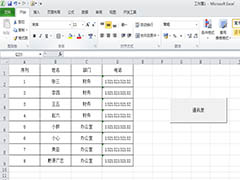 excel表格怎么利用VBA代码快速制作一份通讯录?excel表格中想要利用vba代码快速制作一份通讯录,该怎么制作呢?下面我们就来看看详细的教程,需要的朋友可以参考下2020-07-13
excel表格怎么利用VBA代码快速制作一份通讯录?excel表格中想要利用vba代码快速制作一份通讯录,该怎么制作呢?下面我们就来看看详细的教程,需要的朋友可以参考下2020-07-13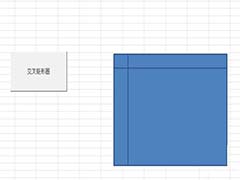 excel表格怎么利用VBA代码插入交叉矩形图?excel表格中想要绘制交叉的矩形图,该怎么绘制这个图形呢?我们可以使用vba代码来绘制,下面我们就来看看详细的教程,需要的朋友2020-04-28
excel表格怎么利用VBA代码插入交叉矩形图?excel表格中想要绘制交叉的矩形图,该怎么绘制这个图形呢?我们可以使用vba代码来绘制,下面我们就来看看详细的教程,需要的朋友2020-04-28 excel怎么利用VBA代码插入同心圆?excel中想要画一个同心圆,该怎么绘制同心圆呢?下面我们就来看看excel总vba插入同心圆的教程,需要的朋友可以参考下2020-04-22
excel怎么利用VBA代码插入同心圆?excel中想要画一个同心圆,该怎么绘制同心圆呢?下面我们就来看看excel总vba插入同心圆的教程,需要的朋友可以参考下2020-04-22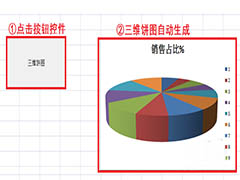 excel怎么使用VBA代码自动生成三维饼图?excel表格中的数据想要自动生成三维饼图,该怎么制作呢?下面我们就来看看详细的教程,需要的朋友可以参考下2020-03-06
excel怎么使用VBA代码自动生成三维饼图?excel表格中的数据想要自动生成三维饼图,该怎么制作呢?下面我们就来看看详细的教程,需要的朋友可以参考下2020-03-06 excel表格怎么使用vba实现全屏显示?excel表格想要实现全屏显示,该怎么设置呢?我们可以使用vba实现,下面我们就来看看详细的教程,需要的朋友可以参考下2020-01-08
excel表格怎么使用vba实现全屏显示?excel表格想要实现全屏显示,该怎么设置呢?我们可以使用vba实现,下面我们就来看看详细的教程,需要的朋友可以参考下2020-01-08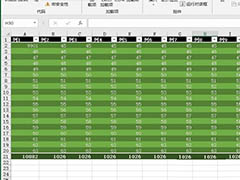 excel表格中VBA文件怎么实现定时自我删除?excel中想要实现文件可以定时自动删除,该怎么实现这个功能呢?下面我们就来看看详细的教程,需要的朋友可以参考下2020-01-06
excel表格中VBA文件怎么实现定时自我删除?excel中想要实现文件可以定时自动删除,该怎么实现这个功能呢?下面我们就来看看详细的教程,需要的朋友可以参考下2020-01-06 excel表格怎么使用VBA向其他工作表追加数据?excel表格中想要向其他表格追加数据,该怎么实现呢?今天我们就来看看使用vba实现的方法,需要的朋友可以参考下2020-01-03
excel表格怎么使用VBA向其他工作表追加数据?excel表格中想要向其他表格追加数据,该怎么实现呢?今天我们就来看看使用vba实现的方法,需要的朋友可以参考下2020-01-03 excel表格怎么使用VBA删除汇总表以外的所有分表?excel表中制作了一个汇总表,想要删除汇总表以外的表格,该怎么删除呢?我们可以使用vba实现,下面我们就来看看详细的教程2020-01-02
excel表格怎么使用VBA删除汇总表以外的所有分表?excel表中制作了一个汇总表,想要删除汇总表以外的表格,该怎么删除呢?我们可以使用vba实现,下面我们就来看看详细的教程2020-01-02 excel表格怎么使用VBA在窗体中预览图片?excel表格中的数据想要使用vba预览图片,该怎么实现呢?下面我们就来看看详细的教程,需要的朋友可以参考下2020-01-02
excel表格怎么使用VBA在窗体中预览图片?excel表格中的数据想要使用vba预览图片,该怎么实现呢?下面我们就来看看详细的教程,需要的朋友可以参考下2020-01-02



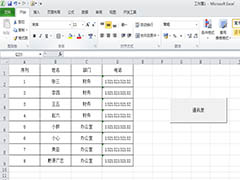
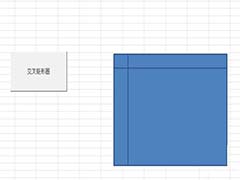

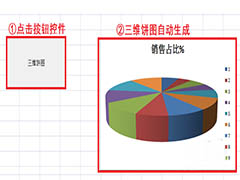

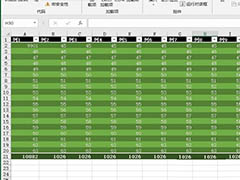



最新评论